Slik oppdaterer du Windows Server Cipher Suite for bedre sikkerhet

Du kjører en respektabel nettside som brukerne kan stole på. Ikke sant? Det kan hende du vil dobbeltsjekke det. Hvis nettstedet ditt kjører på Microsoft Internet Information Services (IIS), kan du være i en overraskelse. Når brukerne prøver å koble til serveren din via en sikker forbindelse (SSL / TLS), kan du ikke gi dem et trygt alternativ.
Det er gratis og ganske enkelt å konfigurere en bedre kodingspakke. Følg denne veiledningen for å beskytte brukerne og serveren din. Du vil også lære hvordan du tester tjenester du bruker for å se hvor trygg de egentlig er.
Hvorfor Cipher Suites er viktige
Microsofts IIS er ganske bra. Det er både enkelt å sette opp og vedlikeholde. Den har et brukervennlig grafisk grensesnitt som gjør konfigurasjonen til en bris. Den kjører på Windows. IIS har virkelig mye å gjøre for det, men faller virkelig flatt når det gjelder sikkerhetsstandarder.
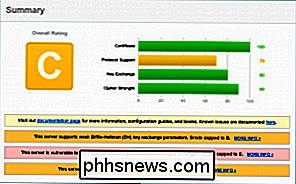
Slik fungerer en sikker tilkobling. Nettleseren din starter en sikker tilkobling til et nettsted. Dette er lettest identifisert av en URL som starter med " //". Firefox tilbyr et lite låsikon for å illustrere punktet videre. Chrome, Internet Explorer og Safari har alle liknende metoder for å fortelle deg at forbindelsen din er kryptert. Serveren du kobler til svar på nettleseren din, har en liste over krypteringsalternativer å velge mellom i rekkefølge som mest foretrukket til minst. Nettleseren din går ned i listen til den finner et krypteringsalternativ som den liker og vi er ute og kjører. Resten, som de sier, er matte. (Ingen sier det.)
Den fatale feilen i dette er at ikke alle krypteringsalternativene opprettes likt. Noen bruker virkelig gode krypteringsalgoritmer (ECDH), andre er mindre gode (RSA), og noen er bare dårlig rådde (DES). En nettleser kan koble til en server ved hjelp av noen av alternativene serveren gir. Hvis nettstedet ditt tilbyr noen ECDH-alternativer, men også noen DES-alternativer, kobler serveren din til enten. Den enkle handlingen med å tilby disse dårlige krypteringsalternativene gjør at nettstedet ditt, serveren din og brukerne potensielt sårbare. Dessverre tilbyr IIS som regel ganske dårlige alternativer. Ikke katastrofalt, men absolutt ikke bra.
Slik ser du hvor du står
Før vi starter, vil du kanskje vite hvor nettstedet ditt står. Heldigvis tilbyr gode folk på Qualys SSL Labs til oss alle gratis. Hvis du går til //www.ssllabs.com/ssltest/, kan du se nøyaktig hvordan serveren din svarer på HTTPS-forespørsler. Du kan også se hvordan tjenester du bruker regelmessig, stables opp.
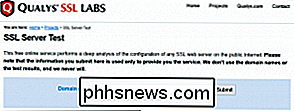
En advarsel her. Bare fordi et nettsted ikke mottar en A-vurdering betyr ikke at folk som kjører dem, gjør en dårlig jobb. SSL Labs slår RC4 som en svak krypteringsalgoritme, selv om det ikke er kjent angrep mot det. Sannt, det er mindre motstandsdyktig mot brute force-forsøk enn noe som RSA eller ECDH, men det er ikke nødvendigvis dårlig. Et nettsted kan tilby et RC4-tilkoblingsalternativ uten behov for kompatibilitet med bestemte nettlesere, så bruk nettstedene som en retningslinje, ikke en jernklædd sikkerhetserklæring eller mangel på det.
Oppdatering av Cipher Suite
Vi har dekket Bakgrunnen, la oss få våre hender skitne. Oppdatering av pakken med alternativer som Windows-serveren gir, er ikke nødvendigvis enkel, men det er heller ikke vanskelig heller.
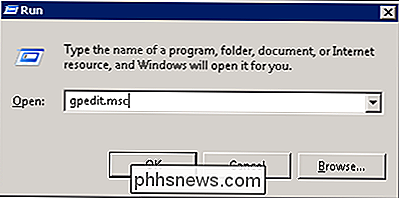
For å starte, trykk Windows-tast + R for å hente dialogboksen "Kjør". Skriv "gpedit.msc" og klikk "OK" for å starte Group Policy Editor. Dette er her vi skal gjøre endringene våre.
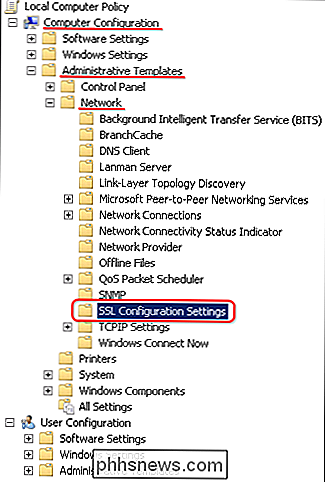
Utvid Computer Configuration, Administrative Malls, Network, og klikk deretter på SSL Configuration Settings.

Dobbeltklikk på SSL Cipher på høyre side. Suite Order.
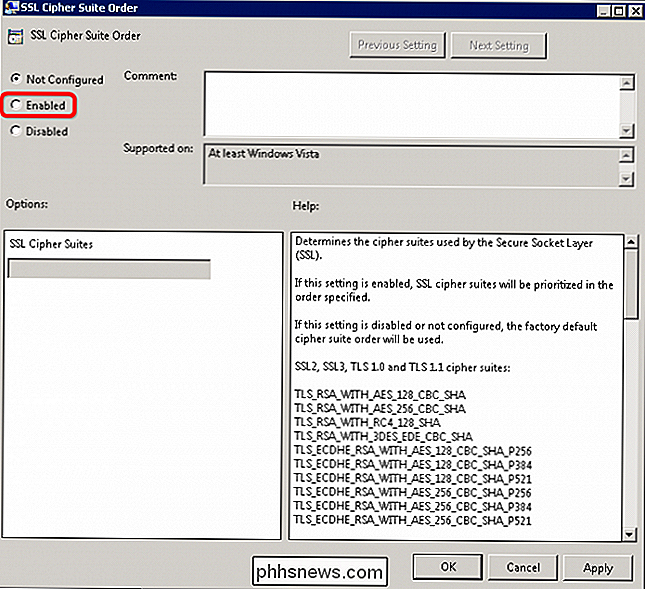
Som standard er "Ikke konfigurert" -knappen valgt. Klikk på "Enabled" -knappen for å redigere serverens Cipher Suites.
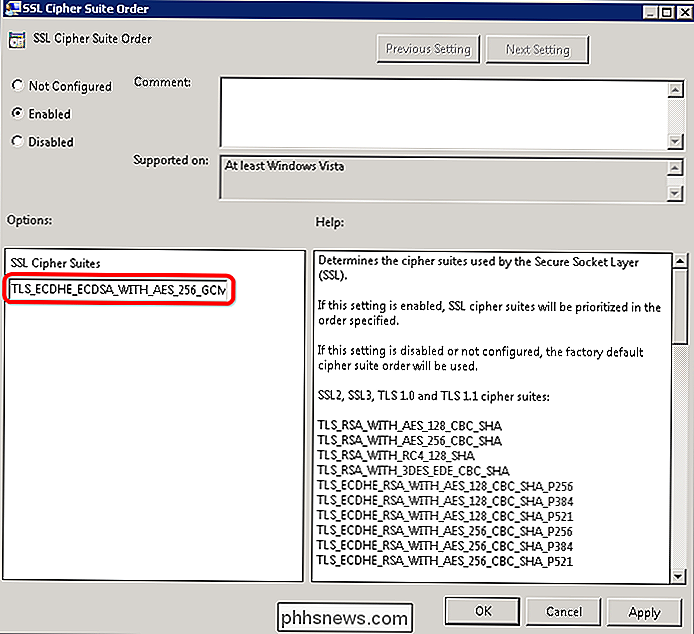
Feltet SSL Cipher Suites vil fylle ut med tekst når du klikker på knappen. Hvis du vil se hva Cipher Suites serveren tilbyr, kan du kopiere teksten fra feltet SSL Cipher Suites og lime den inn i Notisblokk. Teksten kommer i en lang, ubrutt streng. Hvert av krypteringsalternativene er adskilt med et komma. Når du velger hvert alternativ på egen linje, blir listen lettere å lese.
Du kan gå gjennom listen og legge til eller fjerne til ditt hjerte innhold med en begrensning; listen kan ikke være mer enn 1 023 tegn. Dette er spesielt irriterende fordi kodene har lange navn som "TLS_ECDHE_ECDSA_WITH_AES_256_GCM_SHA384_P384", så velg nøye. Jeg anbefaler å bruke listen satt sammen av Steve Gibson over på GRC.com: //www.grc.com/miscfiles/SChannel_Cipher_Suites.txt.
Når du har curated listen din, må du formatere den for bruk . Som den opprinnelige listen må den nye være en ubrutt tegnstreng med hver kryptering skilt med komma. Kopier din formaterte tekst og lim den inn i feltet SSL Cipher Suites og klikk OK. Endelig, for å gjøre endringen kjepp, må du starte på nytt.
Med serveren din oppe og tilbake, gå over til SSL Labs og test den ut. Hvis alt gikk bra, burde resultatene gi deg en A-vurdering.
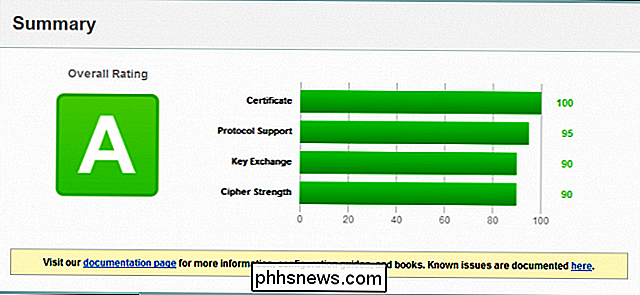
Hvis du vil ha noe litt mer visuelt, kan du installere IIS Crypto av Nartac (//www.nartac.com/Products/IISCrypto/Default ASPX). Denne applikasjonen lar deg gjøre de samme endringene som trinnene ovenfor. Det lar deg også aktivere eller deaktivere cifre basert på en rekke kriterier, slik at du ikke trenger å gå gjennom dem manuelt.
Uansett hvordan du gjør det, oppdaterer du Cipher Suites en enkel måte å forbedre sikkerheten for deg og dine sluttbrukere.

Slik tillater en standard Windows 10-bruker å endre tid og dato
Som standard kan bare brukere med administratorrettigheter i Windows 10 endre tid og datoinnstillinger. Hvis du bruker Windows 10 Professional eller Enterprise-utgave, kan du imidlertid bruke Gruppepolicy slik at vanlige brukere kan endre tid og dato. Slik gjør du det. RELATED: Slik tillater du en standard Windows 10-bruker for å endre tid og dato Hvis du bruker Windows Pro eller Enterprise, er du god til å gå.

Tre måter å få tilgang til menyen Windows 8 eller 10 oppstartsalternativer
Windows 8 og 10 konsoliderer ulike oppstartsalternativer i en enkelt skjerm med navnet "Avanserte alternativer". Denne menyen gir tilgang til reparasjonsverktøy og alternativer for å endre Windows oppstartsadferd, for eksempel aktivering av feilsøking, oppstart i sikker modus og lansering i et gjenopprettingsmiljø.


![Pokémon Go har full tilgang til Google-kontoen din. Slik oppdaterer du det [Oppdatert]](http://phhsnews.com/img/how-to-2018/pok-mon-go-has-full-access-to-your-google-account.jpg)
